iPhonesi tärinämoottori on keskeinen osa yleistä käyttökokemusta, ja sen avulla voit saada ilmoituksen saapuvista puheluista, tekstiviesteistä ja muista hälytyksistä, vaikka soittoääni olisi pois päältä. Joskus iPhonesi ei kuitenkaan värise, vaikka se olisi äänettömässä tilassa. Tämä viesti opastaa sinua ymmärtämään tärkeimmät syyt iPhone ei elä äänettömässä ongelman ja kerro tehokkaita vianmääritysvihjeitä.
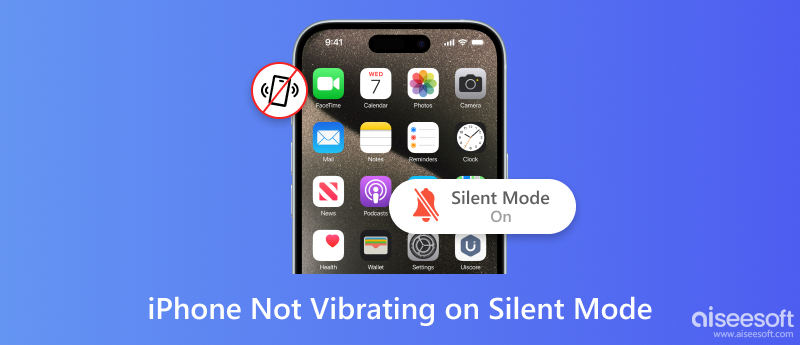
Sinun pitäisi tietää, että kaikki sovellukset eivät värise äänettömässä tilassa iPhonessasi. Jotkut sovelluskehittäjät päättävät poistaa värinän käytöstä äänettömässä häiriötekijöiden vähentämiseksi. Esimerkiksi monet tuottavuussovellukset poistavat värinän oletusarvoisesti käytöstä, jotta voit keskittyä työhön ilman keskeytyksiä.
Kaikkia sovelluksia ei voi pakottaa värisemään äänettömässä tilassa iPhonessa. On kuitenkin olemassa kiertotapa, jonka avulla voit saada useimmat sovellukset värisemään Äänetön-tilassa. Avaa Asetukset-sovellus, napauta Käytettävyys:, koskettaaja käynnistä sitten Värähtely. Tämä saa iPhonesi värisemään kaikille saapuville puheluille ja tekstiviesteille, vaikka soittoääni olisi pois päältä.
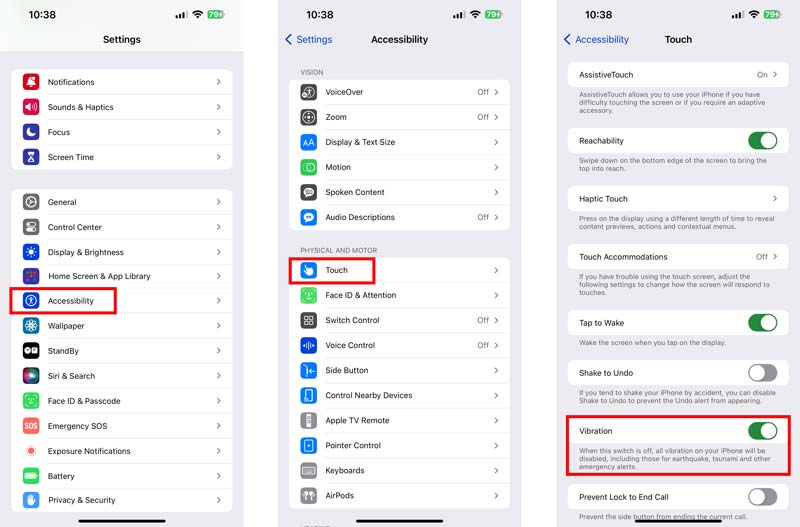
Eri syistä iPhone ei värise äänettömässä tilassa. Ensinnäkin sinun tulee varmistaa, että värinä on pois päältä asetuksista. Sinun on myös tarkistettava, onko värinä pois päältä tietyssä sovelluksessa.
Kun iPhone on tarkennustilassa, värinä poistetaan käytöstä. Tarkennustilat on suunniteltu auttamaan sinua keskittymään tiettyihin tehtäviin vähentämällä häiriötekijöitä. Jotkin tarkennustilat, kuten lepotila ja Älä häiritse, poistavat värinän oletusarvoisesti käytöstä.
Ohjelmistohäiriö voi joskus estää iPhonea värisemästä, vaikka se olisi asetettu niin. Jos olet tarkistanut värinäasetukset ja iPhonesi ei ole tarkennustilassa, joka poistaa värinän käytöstä, kyseessä voi olla ohjelmistohäiriö. Harvoissa tapauksissa, kun tärinämoottori on rikki, iPhone ei värise.
Kuten edellä mainittiin, kun iPhonesi ei värise äänettömässä tilassa, voit ensin tarkistaa värinäasetukset. Mene Äänet ja Haptics Asetukset-sovelluksessa ja varmista Haptiikka: asetetaan Aina Pelaa or Pelaa hiljaisessa tilassa.
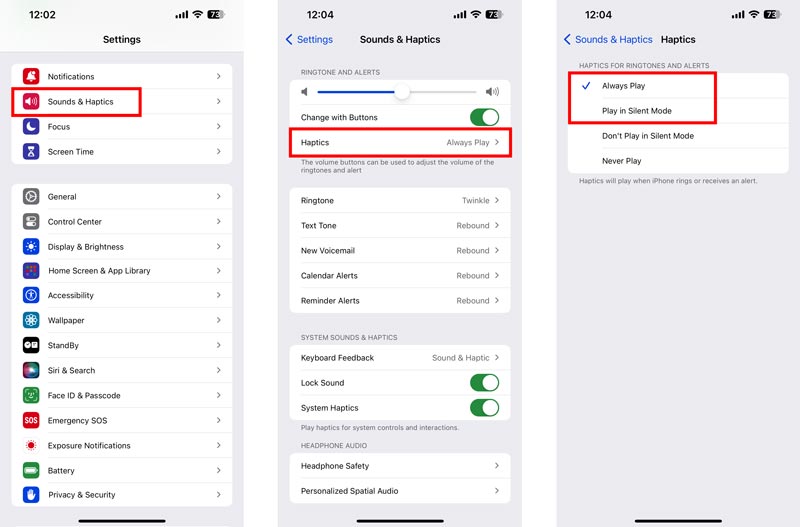
Tarkista, onko iPhonesi tarkennustilassa, joka poistaa värinän käytöstä. Siirry Ohjauskeskukseen ja tarkista, onko tarkennustila käytössä. Napauta sitä poistaaksesi sen käytöstä. Kun olet sammuttanut tarkennustilan, voit testata, onko iPhonen värinä ei toimi ongelma on ratkaistu.
Käynnistä iPhone uudelleen, jos se ei edelleenkään värise äänettömässä tilassa. Tarkista myös, onko saatavilla uutta ohjelmistopäivitystä. Päivitä iPhonesi uusimpaan versioon värinäongelman vianmäärittämiseksi.
Palauta iPhonen tehdasasetukset. Tämän toimenpiteen tulisi olla viimeinen keino, koska se poistaa kaikki tietosi ja asetuksesi. Samoin voit laittaa iPhonen DFU-tilaan ja palauttaa sen. Tämä on edistyneempi vianetsintävaihe, ja on tärkeää huomata, että se poistaa kaikki tietosi ja asetuksesi.
Yllä olevien ratkaisujen lisäksi voit kääntyä myös ammattilaisen Aiseesoftin puoleen iOS-järjestelmän palauttaminen korjataksesi iPhonen värinän, joka ei toimi äänettömässä tilassa.

Lataukset
iOS-järjestelmän palautus - Korjaa iPhonen värinä, joka ei toimi äänettömässä
100 % turvallinen. Ei mainoksia.
100 % turvallinen. Ei mainoksia.
Kun iPhonesi ei värise äänettömässä tilassa, lataa ja avaa tämä suositeltu ohjelmisto tietokoneellesi ja liitä se.

Kun iOS-laite on tunnistettu onnistuneesti, tarkista ja vahvista laitetiedot. Valitse haluamasi korjaustila jatkaaksesi. Klikkaa Optimoida -painiketta. Voit valita iOS-version päivittääksesi tai alentaaksesi iPhonesi. Lataa sitten siihen liittyvä laiteohjelmistopaketti aloittaaksesi korjausprosessin.

Jos olet kokeillut kaikkia yllä olevia ja iPhonesi ei vieläkään värise, on mahdollista, että itse tärinämoottorissa on ongelma. Siinä tapauksessa sinun on vietävä iPhone Apple Storeen tai valtuutettuun huoltoliikkeeseen korjattavaksi. Voit myös käyttää tätä työkalua korjaamaan iPhone jumissa hiljaiseen tilaan ongelma.
Kuinka voin ottaa värinän käyttöön viesteissä ja puheluissa?
Jos haluat laittaa iPhonen värinätilaan viestejä ja puheluita varten, siirry kohtaan Asetukset, napauta Äänet ja haptiikka -vaihtoehtoa ja varmista, että Värinä soittoäänessä ja Tekstiääni ovat molemmat käytössä. Voit napauttaa Haptics ja valita tai luoda haluamasi värinätyypin.
Pitäisikö iPhone Hapticsin olla päällä vai pois päältä?
Se, otetaanko iPhonen haptics käyttöön vai ei, päättää henkilökohtaisista mieltymyksistäsi. Jotkut ihmiset pitävät haptiikkaa hyödyllisinä ja kiinnostavina, kun taas toisten mielestä ne ovat häiritseviä tai tarpeettomia. Haptics voi antaa kosketuspalautetta toiminnoista, kuten kirjoittamisesta, ilmoituksista ja painikkeiden painalluksista. Se voi myös luoda mukaansatempaavamman kokemuksen tiettyjä sovelluksia ja pelejä käytettäessä. iPhonen haptiikan käyttöönotossa on kuitenkin joitain haittoja. Esimerkiksi haptiikka voi häiritä, varsinkin jos olet hiljaisessa ympäristössä.
Päätät, otatko iPhonen haptiikan käyttöön vai et, on sinun. Jos olet epävarma, voit yrittää ottaa haptiikan käyttöön ja katsoa, pidätkö siitä. Voit aina sammuttaa sen myöhemmin, jos päätät, että se ei ole sinua varten.
Onko iPhone elinvoimainen Focusissa?
Se, väriseekö iPhonesi Focus-tilassa, riippuu käyttämästäsi tarkennustilasta. Jotkin tarkennustilat, kuten lepotila ja Älä häiritse, poista tärinä oletuksena käytöstä. Voit tarkistaa, onko värinä käytössä tietyssä tarkennustilassa, siirtymällä kohtaan Asetukset, valitsemalla Focus, napauttamalla tietyn tarkennuksen nimeä, Asetukset ja sitten Ilmoitukset. Kohdassa Sounds & Haptics voit ottaa värinäkytkimen käyttöön tai poistaa sen käytöstä tarpeidesi mukaan.
Yhteenveto
Se voi olla turhauttavaa, kun sinun iPhone ei värise, vaikka se olisi äänettömässä tilassa. Tämä viesti on tutkinut useita syitä, joiden vuoksi iPhonesi ei värise. Yleisin syy on se, että värinäasetus on poistettu käytöstä. Voit myös tarkistaa yksittäisten sovellusten värinäasetukset, käynnistää iPhonen uudelleen ja palauttaa iPhonen asetukset tehdasasetuksiin.

Korjaa iOS-järjestelmäsi normaaliksi useissa tilanteissa, kuten jumittumisessa DFU-tilassa, palautustilassa, kuuloketilassa, Apple-logossa jne. Normaaliksi ilman tietojen menetystä.
100 % turvallinen. Ei mainoksia.
100 % turvallinen. Ei mainoksia.